Como converter uma linha em uma coluna no Excel, a maneira fácil

Você configurou uma planilha quando percebe que ficaria melhor se as linhas e colunas fossem invertidas. Não é necessário inserir novamente todos esses dados. Basta usar o recurso Transpose do Excel.
Selecione as células contendo os títulos e dados que você deseja transpor.
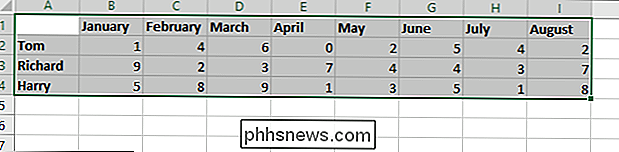
Clique no botão “Copy” ou pressione Ctrl + C para copiar as células selecionadas.

Clique em uma célula vazia onde você deseja copiar os dados transpostos. A célula que você selecionar se tornará o canto superior esquerdo do que quer que você esteja copiando.
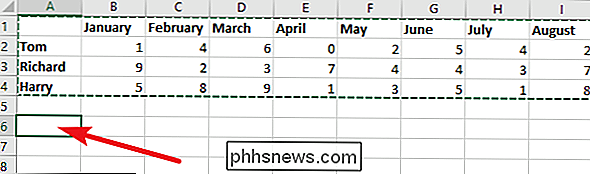
Clique na seta para baixo sob o botão “Colar” e depois clique no botão “Transpor” no menu suspenso.
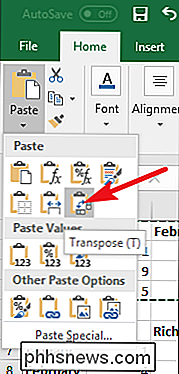
, suas linhas se tornam colunas e suas colunas se tornam completas em linhas com qualquer formatação que você já tenha aplicado à seleção original.
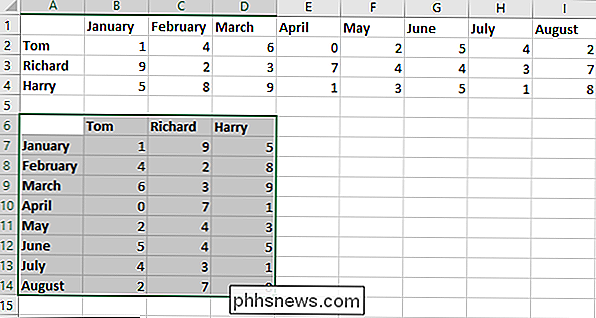
Observe que os dados originais, pré-transpostos ainda existem. Você pode selecionar essas células novamente e excluí-las se quiser.
É um truque rápido, mas com certeza é muito mais rápido e fácil do que redigitar todos os seus dados e formatar essas linhas novamente.

Como gerenciar os Controles dos Pais no Linksys Smart Wi-Fi
O Linksys Smart Wi-Fi é uma ótima maneira de gerenciar seu roteador de qualquer lugar do mundo. Não importa onde você esteja, você pode garantir que seus filhos não visitem sites que não deveriam, e que eles não podem ficar on-line depois do horário de dormir. O novo sistema Smart Wi-Fi da Linksys é a última tentativa da empresa para atualizar o painel de configuração do roteador antigo e facilitar para que o usuário médio da Internet altere todas as configurações necessárias por meio de uma interface simplificada.

Como fazer seu PC antivírus e jogos jogarem juntos
Eu recentemente instalei o Call of Duty 4 no meu Mac e fiquei muito aborrecido com o quão agitado era o jogo. Concedido, eu tenho um MacBook Pro de 2009, mas eu verifiquei todos os requisitos do sistema eo sistema deve ser capaz de lidar facilmente com o jogo e gráficos. Depois de um pouco de brincadeira, percebi que eu tinha o antivírus Kaspersky rodando e isso estava atrasando o jogo!Me



